Windows 10にアップグレード後、アップグレード前にアーカイブしたファイルを入れなおしたり、新しいユニバーサルアプリケーションをインストールしたりしたいかもしれないが、まずは余分なぜい肉(ファイルやアプリケーション)を削除した方が良い。
この記事はWindows 10 November Update Version 1511 コードネーム “Threshold 2” (TH2) ビルド10586用 です。Windows 10 Anniversary Edition Version 1611 コードネーム “Redstone” (RS1) ビルド14393用 は別記事になりますが基本的には同じです。
目次
まずはディスククリーンアップを作動させてみよう
画面左下の検索ボックスから「ディスク クリーンアップ」もしくは「Disk Cleanup」と入力。すると、スタート画面上部ディスククリーンアップが出てくるのでクリックする。


※「削除するファイル」の一覧は見やすい様に編集されています。
そのあとに、「システム ファイルのクリーン アップ」をクリックし、管理者としてディスク クリーンアップを作動させる。OKを押し、しばらくすると次の画面が出てくる。

※「削除するファイル」の一覧は見やすい様に編集されています。
アップグレード後にWindowsを使用してて支障が無い場合は基本的に全てにチェックを入れOKをクリックし、ドライブの容量を解放できます。私のPCの場合は22.9GiBという結構な容量を解放できるみたいです。
「削除するファイル」の一覧
管理者権限無しで削除できる項目
- ダウンロードされたプログラム ファイル
- インターネット一時ファイル
- システムによってアーカイブされたエラー報告ファイル
- 配信の最適化ファイル
- Windows 10でダウンロードしたMicrosoft関係のアップデートファイルを他のユーザーへ配信するために用いられている。以下に格納されている。
root:\Windows\SoftwareDistribution\DeliveryOptimization
- Windows 10でダウンロードしたMicrosoft関係のアップデートファイルを他のユーザーへ配信するために用いられている。以下に格納されている。
- ごみ箱
- RetailDemo Offline Content
- 店頭でWindows 10のすばらしさを体験して貰おう!という試みのファイル。店頭以外では使いようが無い。
- 一時ファイル
- 縮小表示
管理者権限有りで削除できる追加項目
- Windows Defender
- Windows アップグレードログ ファイル
- デバイス ドライバー パッケージ
- 以前の Windows のインストール
- Windows 10にアップグレードする前のWindows 7かWindows 8で使用されていたファイル群。以下に格納されている。
root:\Windows.old
- Windows 10にアップグレードする前のWindows 7かWindows 8で使用されていたファイル群。以下に格納されている。
- 一時 Windows インストール ファイル
- Windows 10にアップグレードした時に使用した一時ファイル。以下に格納されている。
root:\$WINDOWS.~BT root:\$WINDOWS.~WS
- Windows 10にアップグレードした時に使用した一時ファイル。以下に格納されている。
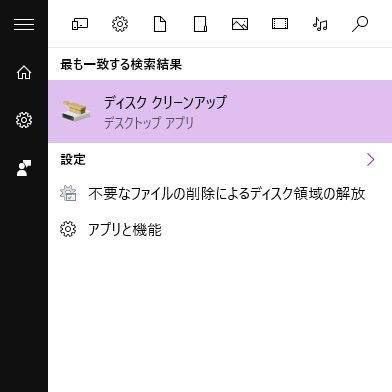





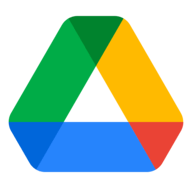

コメント